For Mac-brukere er iMovie alltid det første valget når du vil redigere videoene dine. iMovie kan polere videoene dine med profesjonell effekt med Apple designet tema, tittel, undertittel, bilder og videoklipp. Etter redigering får du mange alternativer for å publisere / dele videoene dine, for eksempel å laste opp til YouTube / Facebook / Vimeo / CNN iReport, brenne iMovie til DVD, dele til iTunes og sende filmene dine til e-postene dine.
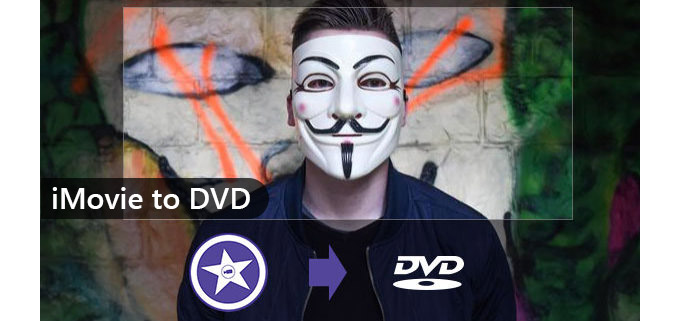
Lag iMovie til DVD
Mange brukere holder fortsatt på vanen med å lage DVD-er til familie / bursdagsfest, sportsspill, reiser og så videre. Hvis du har iDVD på Mac-en, kan du enkelt brenne iMovie (Hva er iMovie?) til DVD med iDVD. Imidlertid, hvis du kjører macOS High Sierra eller senere versjon, kan det hende at du ikke lenger er tilgjengelig for å dele iMovie til DVD. Det blir vanskelig å brenne iMovie til DVD siden alle referanser om iDVD og brenning iMovie til DVD er fjernet fra iMovie 10. Du kan finne en enkel måte å brenne iMovie til DVD på med en profesjonell DVD Creator.
Det første trinnet for å brenne iMovie til DVD, bør du eksportere iMovie til et videoformat. Du kan også finne svaret på problemene dine for å eksportere iMovie til DVD.
Trinn 1 Lag en iMovie-prosjektfil i iMovie 10.
Trinn 2 Klikk på Del-knappen og velg File-alternativet.
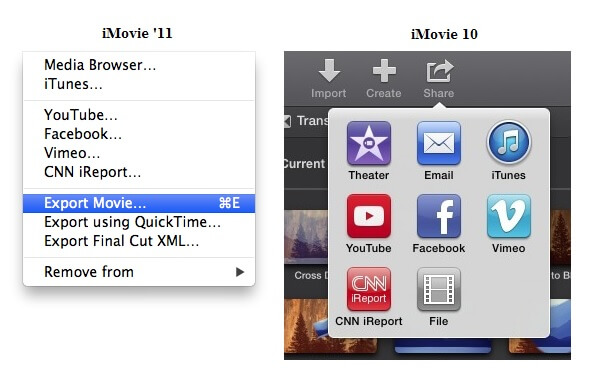
Trinn 3 Velg formattype, oppløsning og kvalitet.
Hvis du vil eksportere filen med bakgrunnsmusikken, kan du velge alternativet Kun lyd. Når du brenner iMovie til DVD, anbefales det å velge 480P, iMovie til HD DVD med 720P.
Flere detaljer er i overflod lagrer iMovie til Mac er her.
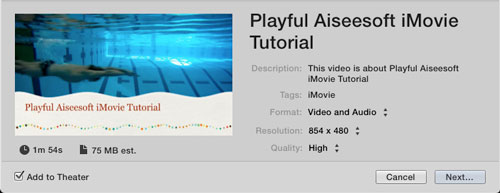
Problem for deling av iMovie til MP4
Hvis du ikke finner MP4-alternativet eller ikke kan eksportere iMovie til DVD, kan du prøve følgende metode først.
1. Avinstaller MacKeeper som deaktiverer delingsfunksjonen.
2. Sjekk om et visst iMovie-prosjekt er skadet.
3. Avinstaller applikasjonen og få den på nytt.
Hvis du er ute etter et program som kan lage iMovie-prosjektet til DVD, anbefales du på det sterkeste med Aiseesoft DVD Creator. Den profesjonelle DVD Creator kan enkelt brenne iMovie til DVD.
Trinn 1 Start iMovie til DVD Creator
Last ned iMovie til DVD Creator fra det offisielle nettstedet. Start programmet deretter.
Trinn 2 Last iMovie-prosjektet til DVD Creator
Klikk på Legg til filer for å laste den eksporterte iMovie-filen til DVD Creator. Du kan også legge til andre filer fra videokamera eller annen enhet.

Trinn 3 Tilpass iMovie i DVD Creator
Når du har importert videoene til DVD-skaperen, må du velge iMovie-temaer og meny for DVD-en. Klikk på Rediger-knappen øverst til høyre i forhåndsvisningsvinduet. Da vil du se alle temaene som er oppført her. Du kan også laste ned flere temaer fra internett når du klikker på nedlastingsknappen ved siden av rullegardinmenyen.

Trinn 4 Brenn DVD fra iMovie-videoer
Du kan enkelt klikke på platen på Burn-knappen nederst til høyre på grensesnittet. Programvaren vil enkelt eksportere iMovie-videoen til DVD for deg.
Hvis du bruker iMovie-fil med iPhone eller andre bærbare enheter, kan du ganske enkelt bruke iMovie teater. Men hvis du vil bevare iMovie-filen, trenger du Aiseesoft DVD Creator for å brenne iMovie til DVD.
iDVD leveres også av Apple til Mac OS-brukere for å brenne DVDer på Mac. Apple sluttet å forhåndsinstallere den på Mac OS-datamaskin fra Mac OS X 10.7 (Lion). Så hvis du fremdeles bruker den gamle versjonen av Mac OS X og fremdeles har iDVD på din Mac, kan du følge veiledningen nedenfor for å vite hvordan du lager DVDer fra iMovie med iDVD.
Trinn 1 Eksporter iMovie til iDVD
Etter at du er ferdig med alt redigeringsarbeidet med iMovie, kan du klikke på Del-knappen på menylinjen. Da vil du se et alternativ iDVD. Klikk på den og iMovie eksporterer filmene automatisk til iDVD.
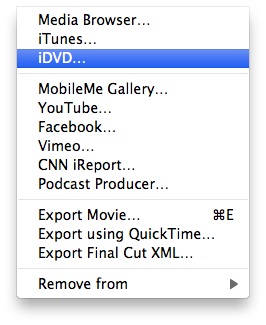
Trinn 2 Brenn iMovie-videoer til DVD med iDVD
iDVD laster videoene dine automatisk fra iMovie, og du kan velge temaer, knapper, tekst og andre innstillinger før du brenner DVD. Da kan du enkelt klikke på burn-knappen ved siden av play-knappen. iDVD brenner iMovie til DVD enkelt for deg.
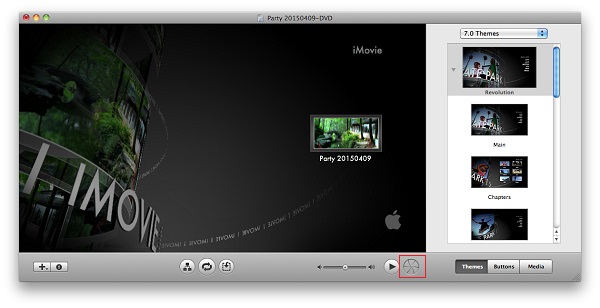
Etter at du har brent iMovie-videoer på DVD, kan du enkelt dele DVD-platen med familie, venner. De kan glede seg over videoene på datamaskinen og TV-ene via DVD-spiller og beholde dette minnet for alltid. Så du kan se at det er veldig enkelt å brenne iMovie til DVD med / uten iDVD.
Noen ganger er iDVD ikke ideell å bruke. Hvis du møter noen feil ved å bruke iDVD, kan du gjøre det fikse iDVD-feil.
Kan iMovie spille på en DVD-spiller?
Ja. Du kan brenne iMovie-videoer til DVD med Aiseesoft DVD Creator først. Spill deretter på DVD-spilleren.
Hvordan kan jeg brenne en DVD fra en QuickTime-spiller?
Sett en tom DVD i DVD-stasjonen på datamaskinen. Et skiveikon med navnet Untitled DVD vises på skrivebordet ditt. Skriv inn et navn på DVDen og dobbeltklikk på ikonet. Dra QuickTime-filen inn i vinduet. Velg Brennhastighet og klikk Brenn-knappen for å begynne å brenne DVD fra en QuickTime-spiller.
Kan iMovie konvertere MP4 til DVD?
Nei. Du kan ikke konvertere MP4 til DVD direkte i iMovie. Du må bruke den profesjonelle DVD-brenningsprogramvaren som Aiseesoft DVD Creator. Hvis du bruker en Mac, kan du konvertere MP4 til DVD med iDVD.